Sparklineコントロールの種類を「Whisker(箱ひげ)」に設定し、データセットの数値を「勝/敗/引き分け」(例:スポーツの結果)または「true/false」(例:売上が目標に達したか、気温が平均を超えたか)のシナリオを表す形式で表示することができます。
Sparklineの箱ひげ図では、ベースラインの下に伸びるバーは負値、上に伸びるバーは正値を示し、ベースラインはゼロ値を示します。例として、「黒字/赤字/損益なし」のシナリオを実現することができます。
次の手順は、Sparklineの箱ひげ図を作成する方法について説明します。なお、この手順は、ページレポート/RDLレポートのテンプレートをデータソースに接続し、データセットを作成したことを前提としています。詳細については、「クイックスタート」、「データソースとの接続」および「データセットの追加」を参照してください。
メモ: 以下の手順は、Reelsデータベース(Reels.mdb)のAccountsChartDataテーブルを使用しています。データの使用にはReelsデータベース(..\ActiveReportsNET18\Samples\Data\Reels.mdb)へのアクセス権限が必要です。
- Visual Studioのツールボックスから、Sparklineコントロールをデザイナ面上にドラッグ&ドロップします。
- Sparklineコントロールを選択した状態で、[プロパティ]ウィンドウで、以下のプロパティを設定します。
- SparklineTypeプロパティを「Whiskers」に設定します。
- SeriesValueプロパティは、連結したデータセットの数値フィールド(例
=Fields!RollUp.Value)に設定します。 - FillStyle/FillColorプロパティを「Red」に設定します。
- [プレビュー] タブへ移動し、結果を表示します。
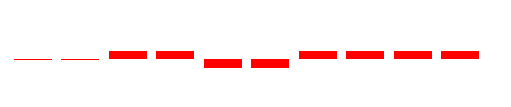
関連トピック